搜狗五笔输入法电脑版语音输入方法 搜狗输入法电脑版怎么语音输入
更新时间:2022-07-13 13:59:33作者:run
每次在电脑上编辑文字的时候,有些打字慢的用户可以通过搜狗输入法来进行语音输入,提高编辑效率,今天小编给大家带来搜狗输入法电脑版怎么语音输入,有遇到这个问题的朋友,跟着小编一起来操作吧。
解决方法:
1.首先,我们需要将电脑上面的输入法切换到搜狗输入法,之后,我们可以很明显的看到搜狗输入法状态栏中是没有语音输入的,如图所示:
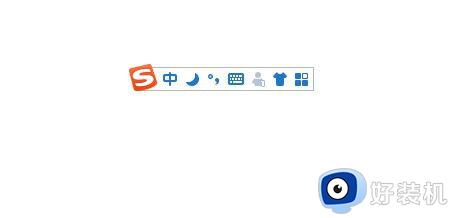
2.之后,我们来讲讲第一种使用语音输入的方法。我们只需要在用户图标、皮肤图标、工具栏图标和s图标上面,直接鼠标右击都可以看到下图的语音输入,如图所示:
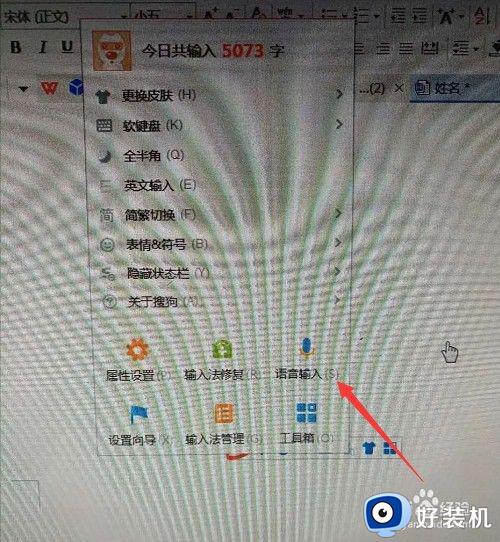
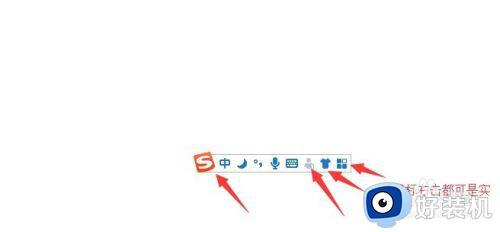
3.以上点击语音输入之后,就可以实现语音的,之后,我们还可以通过工具栏实现添加语音输入,我们直接点击工具栏图标之后,就会看到这里面没有添加语音输入,如图所示:
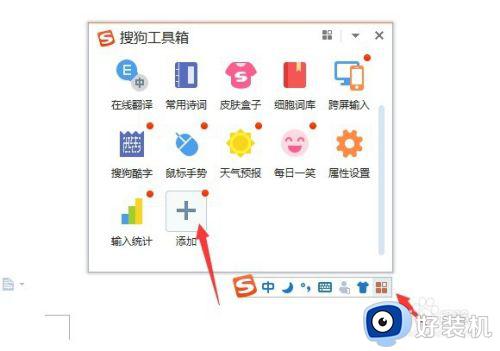
4.之后我们需要点击工具栏中的添加,然后在应用中心的下面找到今日推荐,在今日推荐的右边就可以找到语音输入,之后点击添加就可以了,如图所示:
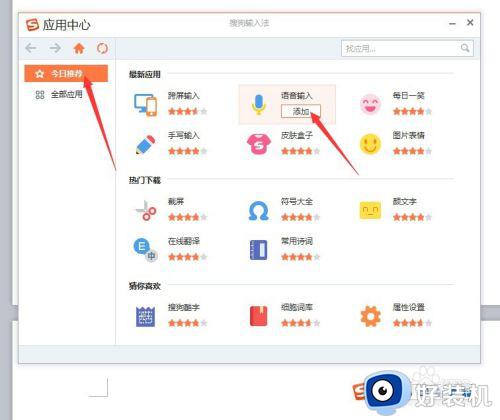
5.然后我们再次点击工具栏图标,就可以看到我们添加的语音输入了,如图所示:
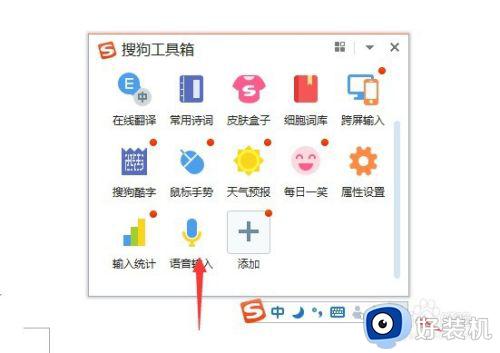
6.以上这两种方法,只是可以实现语音输入。但是没有显示在状态栏中,这时我们就需要点击S图标,然后在语音输入的图标上面勾选上,然后点击确定就可以了,如图所示:
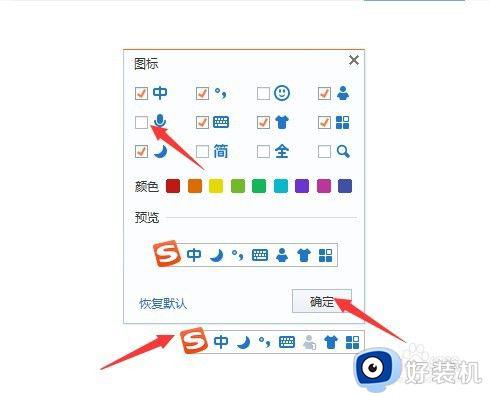
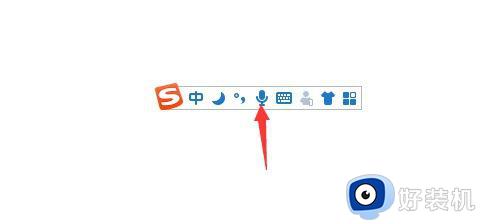
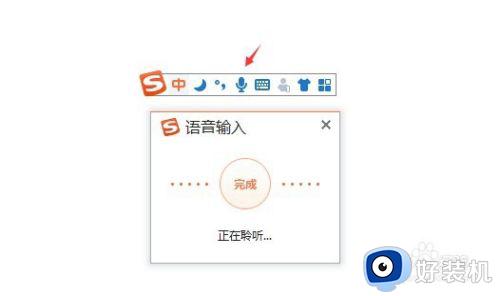
以上就是有关搜狗五笔输入法电脑版语音输入方法的全部内容,有遇到相同问题的用户可参考本文中介绍的步骤来进行操作,希望能够对大家有所帮助。
搜狗五笔输入法电脑版语音输入方法 搜狗输入法电脑版怎么语音输入相关教程
- 怎样删除搜狗五笔输入法词条 快速删除搜狗五笔输入法词条的方法
- 搜狗输入法怎么用电脑麦克语音输入 电脑搜狗输入法如何语音输入
- 搜狗大五码输入法设置方法 搜狗怎么设置大五码输入法
- 搜狗怎么输入大五码 搜狗大五码输入法如何使用
- 搜狗怎么切换大五码设置方法 搜狗输入法怎么设置大五码
- 怎么调出搜狗输入法状态栏 调出搜狗输入法状态栏快捷键是什么
- 搜狗设置大五码方法 搜狗大五码怎么设置
- 搜狗输入法怎么调大五码 搜狗输入法切换大五码设置方法
- 搜狗如何切换大五码 搜狗大五码设置方法
- 怎么默认输入法是搜狗 设置默认输入法为搜狗的解决方法
- 电脑无法播放mp4视频怎么办 电脑播放不了mp4格式视频如何解决
- 电脑文件如何彻底删除干净 电脑怎样彻底删除文件
- 电脑文件如何传到手机上面 怎么将电脑上的文件传到手机
- 电脑嗡嗡响声音很大怎么办 音箱电流声怎么消除嗡嗡声
- 电脑我的世界怎么下载?我的世界电脑版下载教程
- 电脑无法打开网页但是网络能用怎么回事 电脑有网但是打不开网页如何解决
电脑常见问题推荐
- 1 b660支持多少内存频率 b660主板支持内存频率多少
- 2 alt+tab不能直接切换怎么办 Alt+Tab不能正常切换窗口如何解决
- 3 vep格式用什么播放器 vep格式视频文件用什么软件打开
- 4 cad2022安装激活教程 cad2022如何安装并激活
- 5 电脑蓝屏无法正常启动怎么恢复?电脑蓝屏不能正常启动如何解决
- 6 nvidia geforce exerience出错怎么办 英伟达geforce experience错误代码如何解决
- 7 电脑为什么会自动安装一些垃圾软件 如何防止电脑自动安装流氓软件
- 8 creo3.0安装教程 creo3.0如何安装
- 9 cad左键选择不是矩形怎么办 CAD选择框不是矩形的解决方法
- 10 spooler服务自动关闭怎么办 Print Spooler服务总是自动停止如何处理
